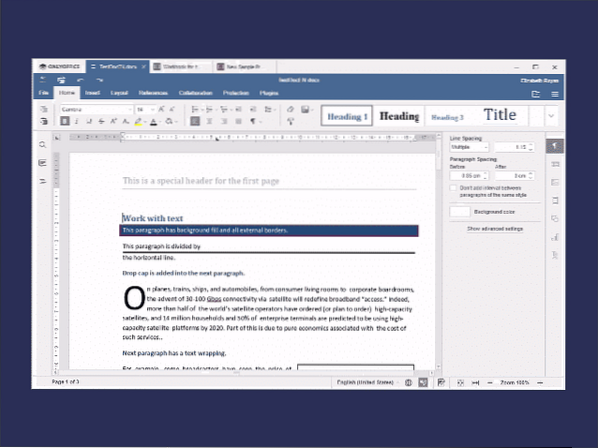
Funcionalidad ONLYOFFICE
La aplicación es compatible con todos los formatos de documentos populares, pero su enfoque principal es trabajar con archivos OOXML: docx, xlsx y pptx. ONLYOFFICE tiene una interfaz con pestañas que será realmente cómoda para aquellos que solían trabajar con MS Office, y ofrece muchas funciones de edición avanzadas.
El procesador de textos permite editar documentos con formato complejo. Puede administrar fuentes y estilos, ajustar el espaciado de los párrafos y el diseño de la página. También puede agregar fácilmente imágenes, gráficos, tablas, ecuaciones y autoformas.
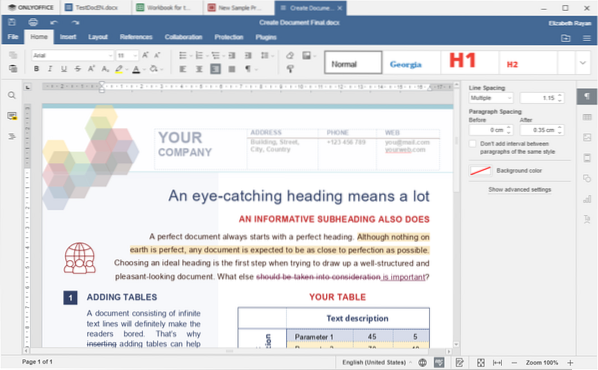
El editor de hojas de cálculo ofrece más de 450 funciones y fórmulas, así como plantillas de tablas, rangos con nombre y herramientas avanzadas para clasificar y filtrar datos. También permite ilustrar datos con gráficos 3D, autoformas e imágenes personalizables.
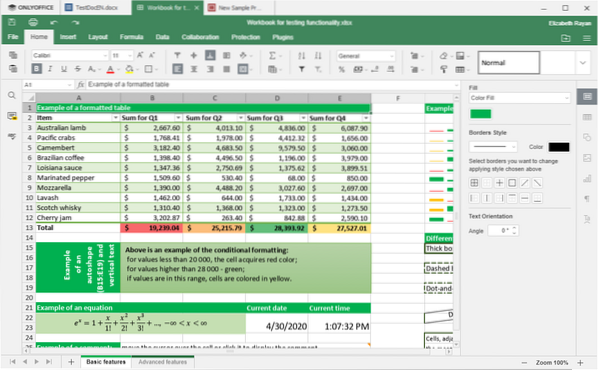
El editor de presentaciones proporciona a los usuarios herramientas para agregar y organizar diapositivas, cambiar el diseño, crear gráficos y otros objetos gráficos. También tiene el modo de vista Presentador que maximiza la pantalla en una pantalla para que la gente la vea mientras el orador puede ver otra vista optimizada para ayudar a dar la presentación a la audiencia. El orador también verá sus propias notas y la audiencia no las verá.
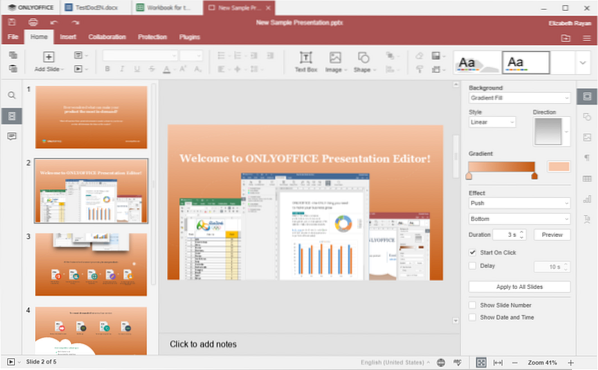
Cómo instalar en Debian / Ubuntu
Los editores de escritorio ONLYOFFICE se pueden instalar en distribuciones de Linux basadas en Debian de 64 bits.
Puede descargar el paquete deb desde el sitio web oficial, pero siempre es mejor agregar el repositorio a su sistema operativo. De esta manera, podrá obtener las actualizaciones más recientes usando sudo apt-get upgrade. Y es facil!
Paso 1. Agregar clave GPG:
sudo apt-key adv --keyserver hkp: // servidor de claves.ubuntu.com: 80 --recv-keys CB2DE8E5Paso 2. Encuentra / etc / apt / sources.list, ábralo usando literalmente cualquier editor de texto que tenga (Vim, por ejemplo) y agregue este registro:
deb https: // descargar.oficina.com / repo / debian squeeze mainTenga en cuenta que necesita acceso de root para editar este archivo.
Paso 3. Actualice la caché del administrador de paquetes para que "vea" su nuevo registro con la dirección de repositorio de ONLYOFFICE:
sudo apt-get updatePaso 4. Instale los editores de escritorio de ONLYOFFICE:
sudo apt-get install onlyoffice-desktopeditorsPaso 5. Para ejecutar la aplicación, escriba
redactores de escritorioCómo instalar en distribuciones basadas en RPM
Los editores de ONLYOFFICE Desktop se pueden instalar en distribuciones basadas en RPM de 64 bits (CentOS, RedHat, Fedora y derivados).
Una vez más, puede descargar el paquete rpm del sitio web de ONLYOFFICE o agregar el repositorio de los editores de escritorio a su sistema operativo.
Paso 1. Agrega el repositorio de yum:
sudo yum install https: // descargar.oficina.com / repo / centos / main / noarch / onlyoffice-repositorio.Noarch.rpm
Paso 2. Agregue el repositorio de EPEL:
sudo yum instalar epel-releasePaso 3. Instale los editores:
sudo yum instalar solo office-desktopeditors -yPaso 4. Para ejecutar ONLYOFFICE Desktop Editors, escriba
redactores de escritorioCómo instalar a través de snap
Puede obtener ONLYOFFICE Desktop Editors como un paquete instantáneo de la tienda Snap.
Si no ha oído hablar antes de snap, es una nueva forma genial de distribución de software creada por Canonical. El paquete Snap es un contenedor con la aplicación en sí y todas las dependencias necesarias. Y funciona en una gran variedad de distribuciones de Linux!
Para usar snap, necesita instalar snapd. Para instalarlo para Ubuntu, use:
actualización de sudo aptsudo apt instalar snapd
Las instrucciones para todas las distribuciones se pueden encontrar aquí.
Si tiene snapd, puede obtener fácilmente los editores de escritorio de ONLYOFFICE:
Instalar solo editores de escritorio de oficinaUsar los editores sin instalación
También puede usar obtener la versión portátil de ONLYOFFICE y ejecutarla sin instalación. Para hacerlo, solo necesita descargar una versión de AppImage del sitio web oficial de AppImageHub. Si no está familiarizado, AppImage es una imagen comprimida con la aplicación y todas las dependencias y bibliotecas que necesita para ejecutarla. Es importante saber que las AppImages se consideran menos seguras que las tradicionales deb / rpm y snap (y esto significa que es mejor obtener AppImages solo de desarrolladores de confianza). Después de descargar ONLYOFFICE AppImage, deberá permitir que su sistema la ejecute como una aplicación. Siga esta instrucción oficial.
Cómo compilar desde el código fuente
También puede compilar ONLYOFFICE Desktop Editors a partir del código fuente y, por ejemplo, crear su propia compilación para una distribución de Linux oficialmente no compatible. Para hacerlo, use las herramientas de compilación oficiales disponibles en GitHub.
Conclusión
ONLYOFFICE Desktop Editors es un excelente reemplazo de Microsoft Office para usuarios de Linux con buena compatibilidad e interfaz intuitivamente familiar. Se puede usar en muchas distribuciones de Linux (pero no de 32 bits, desafortunadamente).
Definitivamente debe prestarle atención, especialmente si una de sus tareas diarias es trabajar en docx, xlsx y pptx en Linux.
 Phenquestions
Phenquestions


